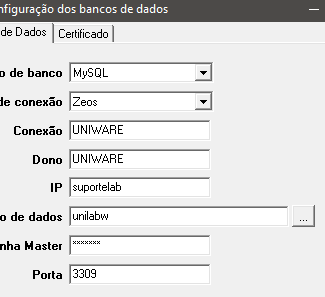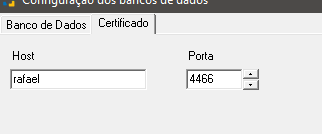Mudanças entre as edições de "Implantação Unilab Amazon"
(→Backup) |
(→Backup) |
||
| Linha 92: | Linha 92: | ||
O backup dos clientes Amazon é realizado via script. Não é necessário realizar qualquer tipo de configuração com o programa de backup distribuído na Uniware. O backup do cliente já está 99% pronto, sendo necessário somente o procedimento abaixo: | O backup dos clientes Amazon é realizado via script. Não é necessário realizar qualquer tipo de configuração com o programa de backup distribuído na Uniware. O backup do cliente já está 99% pronto, sendo necessário somente o procedimento abaixo: | ||
| − | 1. Clicando no botão do windows, pesquise "Task Scheduler"; | + | 1. Clicando no botão do windows, pesquise "Task Scheduler";<br> |
| − | 2. Clique em "Task Scheduler Library"; | + | 2. Clique em "Task Scheduler Library";<br> |
| − | 3. Clique com o botão direito em "Backup Unilab", e em "Properties"; | + | 3. Clique com o botão direito em "Backup Unilab", e em "Properties";<br> |
| − | 4. Na aba General clique em "Change User or Group"; | + | 4. Na aba General clique em "Change User or Group";<br> |
| − | 5. Clique em Advanced > Find Now; | + | 5. Clique em Advanced > Find Now;<br> |
| − | 6. Selecione "Administrator" e clique em "ok"; | + | 6. Selecione "Administrator" e clique em "ok";<br> |
| − | 7. Clique em OK novamente; | + | 7. Clique em OK novamente;<br> |
| − | 8. Clique em OK e digite a senha de administrador, contida no ticket; | + | 8. Clique em OK e digite a senha de administrador, contida no ticket;<br> |
| − | + | <br> | |
Edite o arquivo '''D:\BackupDiario\backup-unilab.cmd'''. Na linha '''SET vADM=''' Insira o código ADM do cliente. | Edite o arquivo '''D:\BackupDiario\backup-unilab.cmd'''. Na linha '''SET vADM=''' Insira o código ADM do cliente. | ||
Exemplo: SET vADM=00006 | Exemplo: SET vADM=00006 | ||
Edição das 16h38min de 24 de setembro de 2019
Este documento possui todo o procedimento para a implantação do Unilab na estrutura Amazon para acesso via navegador.
Índice
Ticket
O ticket de criação da máquina na Amazon seguirá o seguinte padrão:
Acesso web: http://web.unilab.com.br:10015 --> Link para acesso ao sistema Unilab do cliente
Senha para os usuários: --> Senha para acesso ao portal web acima
IP Interno --> IP interno utilizado para a configuração do banco de dados e certificado
Endereço Redir: Endereço para configuração do redir
Porta:3080 --> Porta do Redir
Área de arquivos: --> Link para acesso a área de arquivos do cliente
Remote Folder: Link para o remote folder, mesmo que o cliente não utilize
Porta:3080
Acesso do Servidor do cliente: --> IP para acesso ao servidor, APENAS via mstsc
Usuário administrador:
Senha:
Usuários criados: --> Usuários para acesso ao portal web
Instalação
O servidor Amazon que será encaminhado para implantação terá quase todos os serviços Unilab instalados por padrão. Sendo necessários apenas alguns ajustes para que a estrutura esteja pronta. Abaixo serão explicados todos os serviços e se é necessário algum tipo de alteração em qualquer um deles.
MySQL
O MySQL por padrão ja está instalado na máquina, no caminho E:\MySQL\. Por padrão também o mesmo já tem uma base de implantação restaurada, não sendo necessário qualquer tipo de alteração.
Estrutura Uniwarew, Certificado e SMS
Caminho da estrutura padrão:
D:\Rede_Unilab\Uniwarew\ D:\Rede_Unilab\servicos\USL\ D:\Rede_Unilab\servicos\UniSMS\
Uniwarew
A pasta ja está compartilhada e com todos os arquivos necessários para o Unilab, com exceção do Unilabw.exe, que deve ser configurado para acesso corretamente com o parâmetro "configura". O IP para configuração na aba Banco de Dados e Certificado será o IP interno contido no ticket. O restante das informações será no padrão já utilizado.
Também deve ser criado um usuário no próprio servidor para que a máquina do TSPlus acesse a pasta Uniwarew compartilhada. Para a criação do usuário, DEVE ser seguido o seguinte padrão:
Usuário: unlADM Exemplo: unl00006
Senha: uniADM@un1l4b Exemplo: uni00006@un1l4b
Os padrões de usuário e senhas acima devem ser seguidos, caso contrário o Unilab do cliente não irá funcionar.
Certificado
O certificado ja está instalado e rodando no servidor, conforme o caminho citado acima. Basta criar e ativar o certificado do cliente na hora do primeiro acesso ao Unilab.
SMS
O serviço de SMS está instalado, mas não está rodando. É necessário realizar os procedimentos padrão para que o serviço seja iniciado corretamente.
Redir
O redir por padrão ja está instalado e funcionando. O caminho de impressão para ser configurado dentro do Unilab dos clientes é:
\\IP_INTERNO\impressao\USUARIO\imp
Não é necessário configurar uma impressora para o caminho /pdf.
Remote Folder
O remote folder ja está posicionado e com o Alias configurado, mas é necessário que seja configurado o User e Password do mesmo para poder ser utilizado no cliente. O Remote Folder está posicionado em:
D:\Rede_Unilab\Uniwarew\equip\UniEquipamentos
Para a configuração da senha é necessário alterar o arquivo uploadsingle.php conforme abaixo:
$USRAUT --> Usuário
$PSWAUT --> Senha
O alias para acesso é \uniequipamentos conforme mencionado no ticket.
Área de arquivos
Para que a área de arquivos seja funcional, é necessário configurar um usuário e senha para que o cliente tenha acesso. Para isso, vamos realizar o procedimento diretamente no Unilab Tools. Após configurado acessando o Unilab Tools, inserir os comandos a seguir:
use ularquivos;
Em seguida:
INSERT INTO tb_login (nome, usuario, senha) VALUES ('Nome do Laboratório', 'usuario', 'senha');
Após esse procedimento a área de arquivos do cliente ja estará funcional.
Backup
O backup dos clientes Amazon é realizado via script. Não é necessário realizar qualquer tipo de configuração com o programa de backup distribuído na Uniware. O backup do cliente já está 99% pronto, sendo necessário somente o procedimento abaixo:
1. Clicando no botão do windows, pesquise "Task Scheduler";
2. Clique em "Task Scheduler Library";
3. Clique com o botão direito em "Backup Unilab", e em "Properties";
4. Na aba General clique em "Change User or Group";
5. Clique em Advanced > Find Now;
6. Selecione "Administrator" e clique em "ok";
7. Clique em OK novamente;
8. Clique em OK e digite a senha de administrador, contida no ticket;
Edite o arquivo D:\BackupDiario\backup-unilab.cmd. Na linha SET vADM= Insira o código ADM do cliente.
Exemplo: SET vADM=00006